主页 > 经验 >
win10如何更改屏幕分辨率设置技巧 win10分辨率怎么修改不了怎么
win10如何更改屏幕分辨率设置技巧 win10分辨率怎么修改不了怎么办。我们在使用电脑的时候,总是会遇到很多的电脑难题。当我们在遇到了需要更改Win10系统的屏幕分辨率的时候,我们应该怎么操作呢?一起来看看吧。
win10系统修改分辨率的方法教程:
第一步:我们需要进入win10系统的传统界面,在系统桌面上空白处右键,在出现的下滑菜单中,咱们选择显示设置选项。

第二步:在打开的显示设置窗口中,我们找到左边菜单中的显示选项,然后在下方“显示”窗口菜单中的窗口中找到“高级显示设置”。
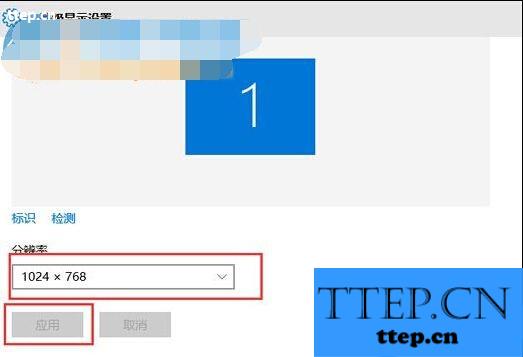
第三步:进入高级显示设置我们,我们就能够看到分别率设置选项了,我们可根据自己的需求自定义修改设置分辨率!

对于我们在遇到了需要更改Win10系统的屏幕分辨率的时候,我们就可以利用到上面给你们介绍的解决方法进行处理,希望能够对你们有所帮助。
win10系统修改分辨率的方法教程:
第一步:我们需要进入win10系统的传统界面,在系统桌面上空白处右键,在出现的下滑菜单中,咱们选择显示设置选项。

第二步:在打开的显示设置窗口中,我们找到左边菜单中的显示选项,然后在下方“显示”窗口菜单中的窗口中找到“高级显示设置”。
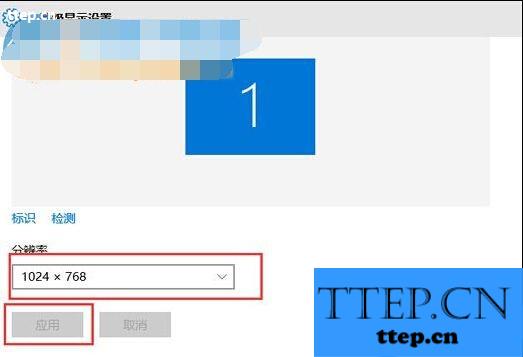
第三步:进入高级显示设置我们,我们就能够看到分别率设置选项了,我们可根据自己的需求自定义修改设置分辨率!

对于我们在遇到了需要更改Win10系统的屏幕分辨率的时候,我们就可以利用到上面给你们介绍的解决方法进行处理,希望能够对你们有所帮助。
- 最近发表
- 赞助商链接
